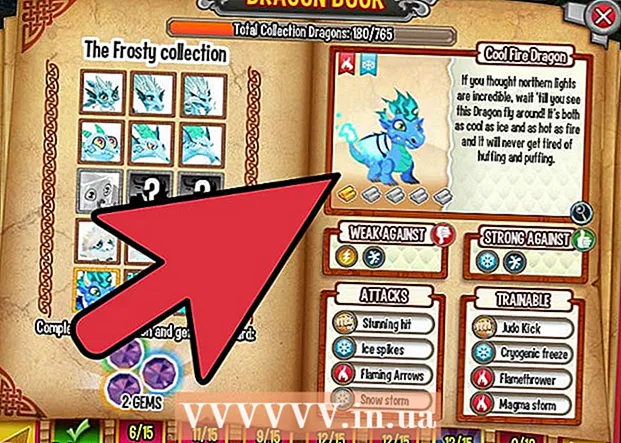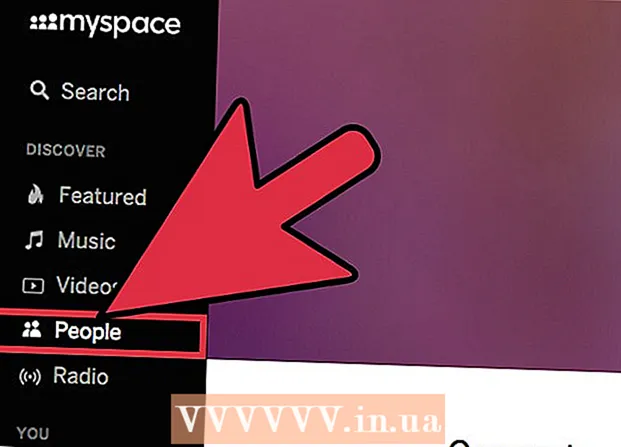Autor:
John Stephens
Erstelldatum:
2 Januar 2021
Aktualisierungsdatum:
1 Juli 2024

Inhalt
Das heutige wikiHow zeigt, wie Sie Ihre Google-Aktivitäten auf Computern und Smartphones (oder Tablets) sowie den Browserverlauf von Google Chrome auf Computern und Telefonen anzeigen.
Schritte
Methode 1 von 5: Anzeigen des Google-Kontoverlaufs auf dem Computer
. Diese Option befindet sich in der oberen linken Ecke des Bildschirms. Eine neue Seite wird geöffnet.
Google Chrome. Diese App hat gelbe, rote, grüne und blaue Globus-Symbole.

Google Chrome. Tippen Sie auf das kugelförmige Chrome-App-Symbol in Gelb, Rot, Grün und Blau.
Klicken Sie auf die Bildschaltfläche ⋮ in der oberen rechten Ecke des Fensters. Ein Dropdown-Menü wird angezeigt.

Klicken Geschichte in der Mitte des Dropdown-Menüs.- Wenn Sie die Karte nicht finden können Geschichte, bitte klicken Neue Registerkarte (Neue Registerkarte) Klicken Sie im Dropdown-Menü auf die Schaltfläche Bild ⋮ wieder und wählen Geschichte in.
Chrome-Verlauf anzeigen. Scrollen Sie in der Verlaufsliste nach unten, um den gewünschten Inhalt zu finden.

Löschen Sie jedes Element aus dem Verlauf, wenn Sie möchten. Wenn Sie bestimmte Elemente entfernen möchten, gehen Sie wie folgt vor:- Auf dem iPhone - Klicken Bearbeiten (Bearbeiten) Wählen Sie in der unteren rechten Ecke des Bildschirms die zu löschenden Elemente aus und tippen Sie auf Löschen in der unteren linken Ecke des Bildschirms.
- Auf Android - Klicken Sie auf die Markierung X. rechts von jedem Element, das Sie auf der Seite "Verlauf" löschen möchten.
Löschen Sie ggf. den gesamten Verlauf. Wenn Sie Ihren gesamten Chrome-Verlauf auf Ihrem Smartphone oder Tablet löschen möchten, tippen Sie auf Browserdaten löschenAktivieren Sie das Kontrollkästchen "Browserverlauf" und klicken Sie auf Browserdaten löschen und drücke Browserdaten löschen wenn gefragt. Werbung
Rat
- Wenn der Browser langsamer als normal ausgeführt wird oder eine Seite nicht geladen werden kann und Sie dennoch über einen anderen Browser oder eine andere Plattform darauf zugreifen können, kann das Problem behoben werden, nachdem der Browserverlauf und der Cache gelöscht wurden. .
Warnung
- Sobald Sie Ihren Browserverlauf gelöscht haben, können Sie ihn nicht mehr rückgängig machen.